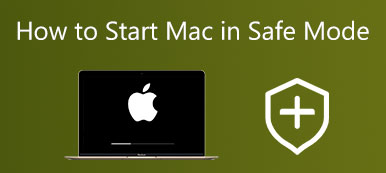Вы столкнулись с ситуацией, когда ваш поисковик Mac продолжает переходить на Yahoo? Как избавиться от перенаправления поиска Yahoo в Safari или Chrome?
Когда ваш Mac захвачен вирусом перенаправления Yahoo, поисковая система, такая как Safari, Chrome или Firefox, всегда будет перенаправлять на Yahoo. На самом деле перенаправление поиска Yahoo — это вредоносное ПО, а не вирус.
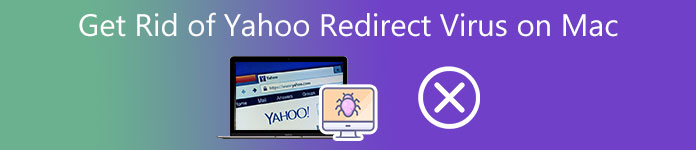
В этом посте рассказывается о 3 эффективных решениях избавиться от вируса перенаправления Yahoo на Mac. Если вы получаете поисковый вирус Yahoo в Safari, Chrome, Firefox или другом веб-браузере, вы можете легко использовать их для удаления вируса перенаправления с Mac.
- Часть 1. Лучший способ избавиться от вируса перенаправления Yahoo на Mac
- Часть 2. Удалить Yahoo Search Virus из Safari
- Часть 3. Удалить Yahoo Search из Chrome Mac
- Часть 4. Часто задаваемые вопросы о том, как избавиться от вируса перенаправления Yahoo на Mac
Часть 1. Лучший способ избавиться от вируса перенаправления поиска Yahoo на Mac
Во-первых, мы хотели бы поделиться профессиональным способом полного удаления вируса перенаправления поиска Yahoo с Mac. все функции Mac Cleaner может защитить ваше устройство Mac от вредоносных программ, рекламного ПО, вирусов и других угроз. Вы можете скачать его бесплатно, чтобы с легкостью избавиться от поиска Yahoo.

4,000,000+ Загрузки
Удалите вирус перенаправления поиска Yahoo из Mac Safari, Chrome и Firefox.
Защитите Mac от различных вирусов, рекламного и вредоносного ПО и прочего.
Удалите неиспользуемые и вредоносные приложения и удалите все остатки приложений.
Отображение текущего состояния Mac, освобождение места на Mac и оптимизация производительности Mac.
Шаг 1 Дважды щелкните кнопку загрузки выше и следуйте инструкциям, чтобы бесплатно установить этот Mac Cleaner. Когда вы открываете его, вы можете получить доступ к его 3 основным параметрам: «Статус», «Очиститель» и «Набор инструментов». Вы можете просто выбрать Статус чтобы проверить состояние вашего Mac, например процессор, диск и память.

Когда ваш Mac будет взломан угонщиком браузера Yahoo, вам будет предложено удалить его с вашего Mac. Вы можете следовать инструкциям, чтобы избавиться от вируса перенаправления Yahoo на Mac.
Шаг 2Если вы хотите удалить системный мусор, старые файлы, кеш, журналы, дубликаты и другие бесполезные данные, вы можете положиться на его очиститель функцию.

Шаг 3 Чтобы полностью удалить браузер Yahoo, вы можете перейти в ToolKit, а затем выбрать Удалить инструмент. Этот Mac Cleaner также содержит некоторые другие полезные инструменты, такие как «Оптимизация», «Диспетчер файлов», «Конфиденциальность» и другие, чтобы лучше управлять данными вашего Mac и оптимизировать его производительность.

Часть 2. Сброс настроек браузера для удаления Yahoo Search Virus из Safari
Чтобы удалить поиск Yahoo из приложения Mac Safari, вы можете сбросить настройки браузера. Очистить историю Функция позволяет быстро сбросить настройки Safari и избавиться от вируса перенаправления Yahoo. Вы можете выполнить следующие шаги, чтобы сделать это.
Шаг 1На вашем Mac запустите приложение Safari, щелкните верхнее меню Safari в верхнем левом углу, а затем перейдите к Настройки из его раскрывающегося списка.
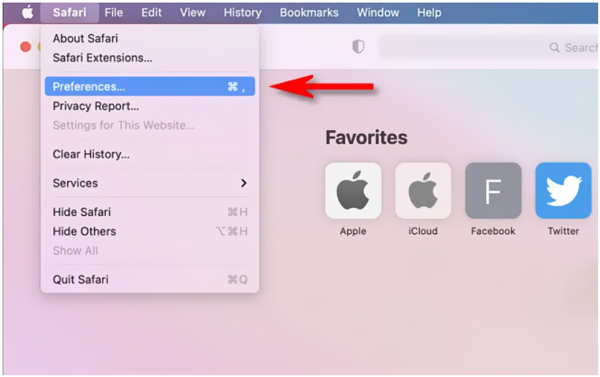
Шаг 2Нажмите на Фильтр вкладку в окне настроек Safari. Затем поставьте галочку напротив Показывать меню «Разработка» в строке меню вариант. Тем самым Разработка меню будет добавлено в главное меню Safari.
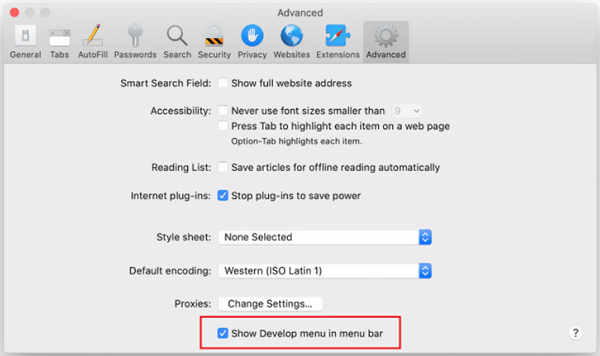
Шаг 3Нажмите на Разработка меню, а затем выберите Очистить кэши вариант. После этого следует нажать кнопку История меню и выберите Очистить историю.
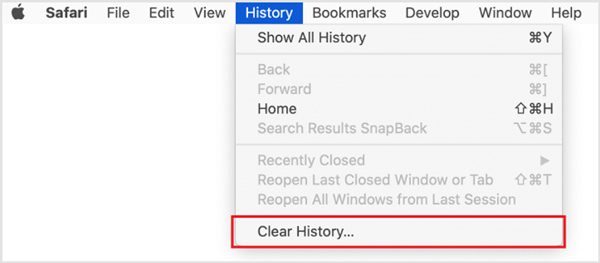
Шаг 4Перейдите на сайт Настройки Safari окно снова и нажмите кнопку конфиденциальность вкладка Теперь нужно нажать на Управление данными сайта кнопку для сброса настроек браузера Safari. С его помощью вы можете легко избавиться от вируса перенаправления Yahoo на Mac.
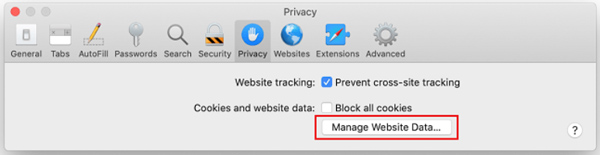
Часть 3. Как удалить вирус Yahoo Redirect из Chrome на вашем Mac
Если вирус перенаправления Yahoo влияет на ваш браузер Chrome, вы можете очистить историю просмотров и удалить расширения, чтобы избавиться от поиска Yahoo.
Шаг 1Откройте Chrome на своем Mac и перейдите на страницу его настроек. Вы можете ввести хром: // Настройки в адресной строке, чтобы быстро добраться туда.
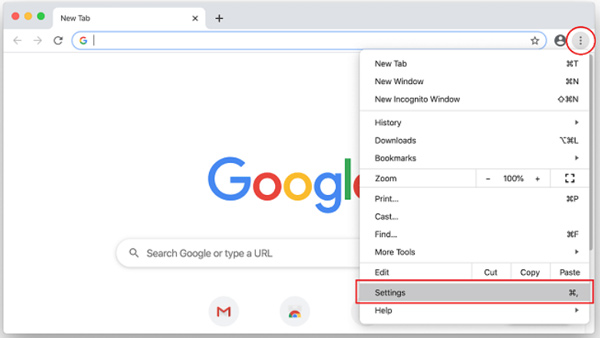
Шаг 2Нажмите и выберите На старте с левой боковой панели. На этом этапе вы можете установить желаемую домашнюю страницу в зависимости от ваших потребностей.
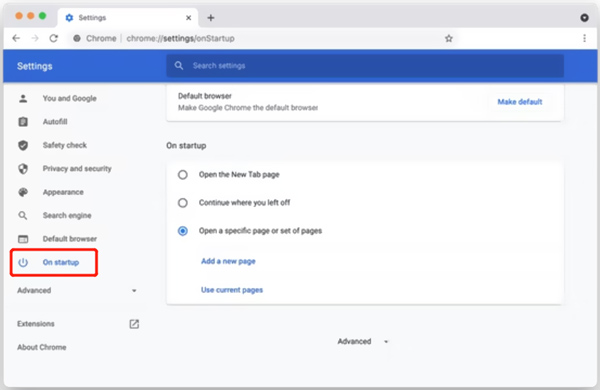
Шаг 3Нажмите Поисковый движок слева, а затем управлять различными поисковыми системами справа. Здесь вы должны удалить Yahoo из списка. Установите предпочитаемый браузер в качестве поисковой системы по умолчанию.
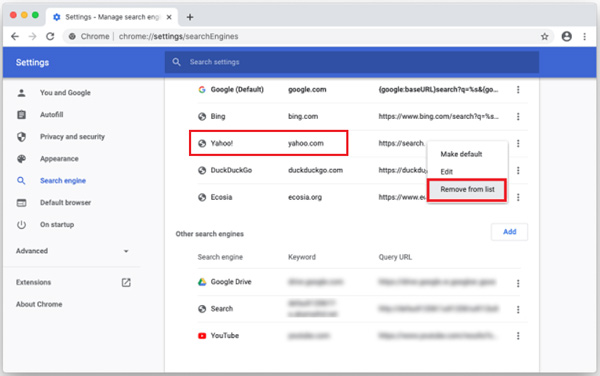
Шаг 4Вы можете пойти в Конфиденциальность и безопасность чтобы очистить историю посещенных страниц и другие потоковые данные. Кроме того, вы можете перейти на страницу chrome://extensions и удалить все расширения, связанные с Yahoo.
Люди также спрашивают:
Как архивировать и распаковывать файлы на Mac
3 решения для отключения спящего режима на Mac
Часть 4. Часто задаваемые вопросы об удалении Yahoo Search Virus на Mac
Вопрос 1. Как скрыть переписку в Facebook?
Запустите приложение Chrome на своем Mac. Нажмите кнопку с тремя точками в правом верхнем углу, а затем выберите «Настройки» в раскрывающемся меню. Нажмите раздел «Дополнительно» на левой панели, а затем выберите «Сбросить настройки». Вы можете сбросить настройки Chrome, чтобы удалить поиск Yahoo с Mac.
Вопрос 2. Будут ли отправители знать, что их сообщения отправлены в запросы сообщений?
Откройте Firefox на своем Mac и перейдите в окно настроек браузера, нажав кнопку с тремя горизонтальными линиями. Перейдите в меню «Справка» и выберите «Информация для устранения неполадок». Здесь вы можете использовать функцию «Обновить Firefox», чтобы сбросить настройки браузера и удалить поиск Yahoo из вашего браузера Mac Firefox.
Вопрос 3. Как я могу заблокировать кого-то и сообщения на Facebook?
Нет. Как упоминалось выше, вирус перенаправления Yahoo вовсе не является вирусом и не создан Yahoo. Вирус перенаправления Yahoo — это угонщик браузера, который будет контролировать поисковую систему по умолчанию и, наконец, перенаправлять на Yahoo.
Заключение
В этом посте рассказывается о 3 эффективных методах избавиться от вируса перенаправления Yahoo на Mac. Когда ваш браузер Mac, такой как Safari, Chrome или Firefox, подвергается воздействию поискового вируса Yahoo, вы можете положиться на них, чтобы удалить его.